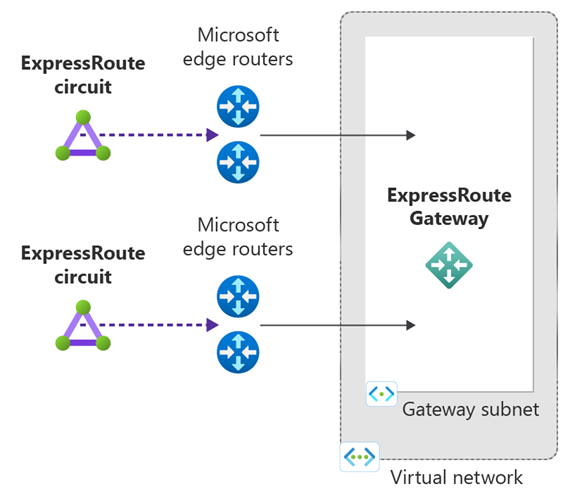Azure CLI kullanarak bir sanal ağı ExpressRoute bağlantı hattına bağlama
Bu makalede, Azure CLI kullanarak sanal ağları (VNet) Azure ExpressRoute bağlantı hatlarına nasıl bağlayabileceğiniz gösterilmektedir. Azure CLI kullanarak bağlantı oluşturmak için sanal ağların Resource Manager dağıtım modeli kullanılarak oluşturulması gerekir. Bunlar aynı abonelikte veya başka bir aboneliğin parçası olabilir. Sanal ağınızı ExpressRoute bağlantı hattına bağlamak için farklı bir yöntem kullanmak istiyorsanız, aşağıdaki listeden bir makale seçebilirsiniz:
Önkoşullar
Komut satırı arabiriminin (CLI) en son sürümüne ihtiyacınız vardır. Daha fazla bilgi için bkz . Azure CLI'yi yükleme.
Yapılandırmaya başlamadan önce önkoşulları, yönlendirme gereksinimlerini ve iş akışlarını gözden geçirin.
Etkin bir ExpressRoute bağlantı hattınızın olması gerekir.
- ExpressRoute bağlantı hattı oluşturmak ve bağlantı hattınızın bağlantı sağlayıcınız tarafından etkinleştirilmesini sağlamak için yönergeleri izleyin.
- Bağlantı hattınız için Azure özel eşlemesini yapılandırdığınızdan emin olun. Yönlendirme yönergeleri için yönlendirmeyi yapılandırma makalesine bakın.
- Azure özel eşlemenin yapılandırıldığından emin olun. Uçtan uca bağlantıyı etkinleştirebilmeniz için ağınızla Microsoft arasındaki BGP eşlemesi oluşturulmalıdır.
- Bir sanal ağınız ve sanal ağ geçidinin oluşturulduğu ve tam olarak sağlandığına emin olun. ExpressRoute için sanal ağ geçidi yapılandırma yönergelerini izleyin. kullandığınızdan
--gateway-type ExpressRouteemin olun.
Standart bir ExpressRoute bağlantı hattına en fazla 10 sanal ağ bağlayabilirsiniz. Standart bir ExpressRoute bağlantı hattı kullanılırken tüm sanal ağlar aynı jeopolitik bölgede olmalıdır.
Tek bir sanal ağ en fazla 16 ExpressRoute bağlantı hattına bağlanabilir. Bağlandığınız her ExpressRoute bağlantı hattı için yeni bir bağlantı nesnesi oluşturmak için aşağıdaki işlemi kullanın. ExpressRoute bağlantı hatları aynı abonelikte, farklı aboneliklerde veya her ikisinin bir karışımında olabilir.
ExpressRoute premium eklentisini etkinleştirirseniz, ExpressRoute bağlantı hattının jeopolitik bölgesinin dışındaki sanal ağları bağlayabilirsiniz. Premium eklenti, seçilen bant genişliğine bağlı olarak ExpressRoute bağlantı hattınıza 10'dan fazla sanal ağ bağlamanıza da olanak sağlar. Premium eklenti hakkında daha fazla bilgi için SSS bölümüne bakın.
ExpressRoute bağlantı hattından hedef ExpressRoute sanal ağ geçidine bağlantı oluşturmak için, yerel veya eşlenmiş sanal ağlardan tanıtılan adres alanı sayısının 200'e eşit veya daha az olması gerekir. Bağlantı başarıyla oluşturulduktan sonra, yerel veya eşlenmiş sanal ağlara en fazla 1.000 adres alanı ekleyebilirsiniz.
ExpressRoute üzerinden sanal ağlar arasında bağlantı için kılavuzu gözden geçirin.
Aynı abonelikteki bir sanal ağı bir bağlantı hattına bağlama
Örneğini kullanarak bir sanal ağ geçidini ExpressRoute bağlantı hattına bağlayabilirsiniz. Komutunu çalıştırmadan önce sanal ağ geçidinin oluşturulduğundan ve bağlanmaya hazır olduğundan emin olun.
az network vpn-connection create --name ERConnection --resource-group ExpressRouteResourceGroup --vnet-gateway1 VNet1GW --express-route-circuit2 MyCircuit
Farklı abonelikteki bir sanal ağı devreye bağlama
ExpressRoute bağlantı hattını birden çok abonelikte paylaşabilirsiniz. Aşağıdaki şekilde, birden çok abonelikte ExpressRoute bağlantı hatları için paylaşımın nasıl çalıştığına ilişkin basit bir şema gösterilmektedir.
Not
Azure bağımsız bulutları ile Genel Azure bulutu arasında sanal ağların bağlanması desteklenmez. Yalnızca aynı buluttaki farklı aboneliklerden sanal ağları bağlayabilirsiniz.
Büyük buluttaki küçük bulutların her biri, bir kuruluştaki farklı departmanlara ait abonelikleri temsil etmek için kullanılır. Kuruluştaki departmanların her biri hizmetlerini dağıtmak için kendi aboneliklerini kullanır ancak şirket içi ağınıza geri bağlanmak için tek bir ExpressRoute bağlantı hattını paylaşabilir. Tek bir departman (bu örnekte: BT) ExpressRoute bağlantı hattına sahip olabilir. Kuruluştaki diğer abonelikler ExpressRoute bağlantı hattını kullanabilir.
Not
Ayrılmış bağlantı hattı için bağlantı ve bant genişliği ücretleri ExpressRoute Bağlantı Hattı Sahibine uygulanır. Tüm sanal ağlar aynı bant genişliğini paylaşır.
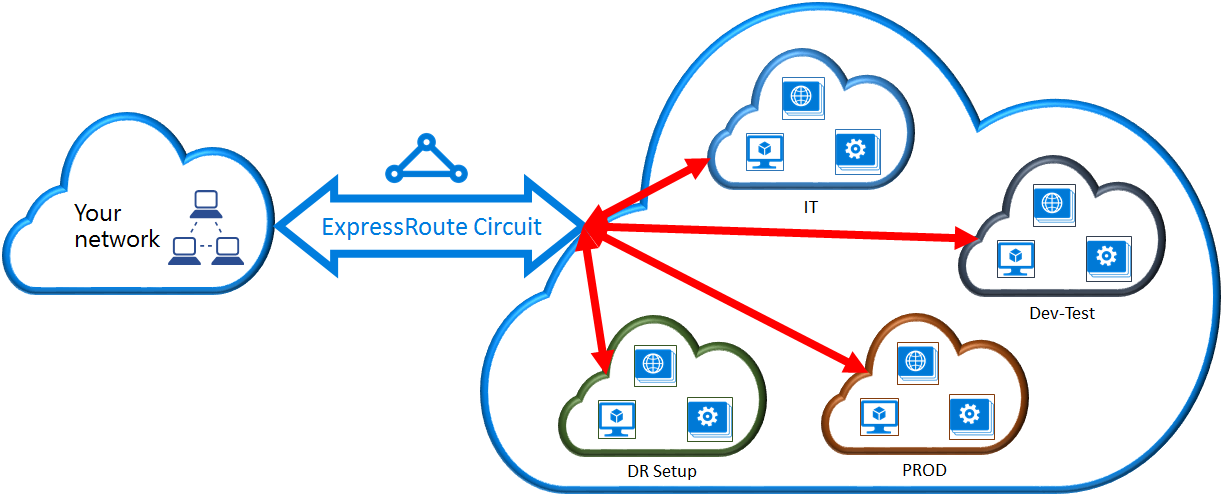
Yönetim - Devre Sahipleri ve Devre Kullanıcıları
'Devre Sahibi', ExpressRoute bağlantı hattı kaynağının yetkili bir Power User'dır. Devre Sahibi, 'Devre Kullanıcıları' tarafından kullanılabilecek yetkilendirmeler oluşturabilir. Devre Kullanıcıları, ExpressRoute bağlantı hattıyla aynı abonelik içinde olmayan sanal ağ geçitlerinin sahipleridir. Devre Kullanıcıları yetkilendirmeleri kullanabilir (sanal ağ başına bir yetkilendirme).
Devre Sahibi, yetkilendirmeleri istediği zaman değiştirme ve iptal etme yetkisine sahiptir. Yetkilendirme iptal edildiğinde, erişimi iptal edilen abonelikten tüm bağlantı bağlantıları silinir.
Not
Bağlantı hattı sahibi yerleşik bir RBAC rolü değildir veya ExpressRoute kaynağında tanımlanmaz. Bağlantı hattı sahibinin tanımı, aşağıdaki erişime sahip herhangi bir roldür:
- Microsoft.Network/expressRouteCircuits/authorizations/write
- Microsoft.Network/expressRouteCircuits/authorizations/read
- Microsoft.Network/expressRouteCircuits/authorizations/delete
Buna Katkıda Bulunan, Sahip ve Ağ Katkıda Bulunanı gibi yerleşik roller dahildir. Farklı yerleşik roller için ayrıntılı açıklama.
Devre Sahibi işlemleri
Yetkilendirme oluşturmak için
Devre sahibi, sanal ağ geçitlerini ExpressRoute bağlantı hattına bağlamak için devre kullanıcısı tarafından kullanılacak bir yetkilendirme anahtarı oluşturan bir yetkilendirme oluşturur. Yetkilendirme yalnızca bir bağlantı için geçerlidir.
Aşağıdaki örnekte yetkilendirmenin nasıl oluşturulacağı gösterilmektedir:
az network express-route auth create --circuit-name MyCircuit -g ExpressRouteResourceGroup -n MyAuthorization
Yanıt yetkilendirme anahtarını ve durumunu içerir:
"authorizationKey": "0a7f3020-541f-4b4b-844a-5fb43472e3d7",
"authorizationUseStatus": "Available",
"etag": "W/\"010353d4-8955-4984-807a-585c21a22ae0\"",
"id": "/subscriptions/81ab786c-56eb-4a4d-bb5f-f60329772466/resourceGroups/ExpressRouteResourceGroup/providers/Microsoft.Network/expressRouteCircuits/MyCircuit/authorizations/MyAuthorization1",
"name": "MyAuthorization1",
"provisioningState": "Succeeded",
"resourceGroup": "ExpressRouteResourceGroup"
Yetkilendirmeleri gözden geçirmek için
Devre Sahibi, aşağıdaki örneği çalıştırarak belirli bir bağlantı hattında verilen tüm yetkilendirmeleri gözden geçirebilir:
az network express-route auth list --circuit-name MyCircuit -g ExpressRouteResourceGroup
Yetkilendirme eklemek için
Devre Sahibi aşağıdaki örneği kullanarak yetkilendirme ekleyebilir:
az network express-route auth create --circuit-name MyCircuit -g ExpressRouteResourceGroup -n MyAuthorization1
Yetkilendirmeleri silmek için
Devre Sahibi, aşağıdaki örneği çalıştırarak kullanıcıya yönelik yetkilendirmeleri iptal edebilir/silebilir:
az network express-route auth delete --circuit-name MyCircuit -g ExpressRouteResourceGroup -n MyAuthorization1
Devre Kullanıcısı işlemleri
Devre Kullanıcısı eş kimliğine ve Devre Sahibinden bir yetkilendirme anahtarına ihtiyaç duyar. Yetkilendirme anahtarı bir GUID'dir.
az network express-route show -n MyCircuit -g ExpressRouteResourceGroup
Bağlantı yetkilendirmesini kullanmak için
Devre Kullanıcısı, bağlantı yetkilendirmesini kullanmak için aşağıdaki örneği çalıştırabilir:
az network vpn-connection create --name ERConnection --resource-group ExpressRouteResourceGroup --vnet-gateway1 VNet1GW --express-route-circuit2 MyCircuit --authorization-key "^^^^^^^^^^^^^^^^^^^^^^^^^^^^^^^^^^^^^^^^^^^^^"
Bağlantı yetkilendirmesini serbest bırakmak için
ExpressRoute bağlantı hattını sanal ağa bağlayan bağlantıyı silerek yetkilendirmeyi serbest bırakabilirsiniz.
Sanal ağ bağlantısını değiştirme
Sanal ağ bağlantısının belirli özelliklerini güncelleştirebilirsiniz.
Bağlantı kalınlığını güncelleştirmek için
Sanal ağınız birden çok ExpressRoute bağlantı hattına bağlanabilir. Aynı ön eki birden fazla ExpressRoute bağlantı hattından alabilirsiniz. Bu ön eki hedefleyen trafiğin gönderileceği bağlantıyı seçmek için, bir bağlantının RoutingWeight'ını değiştirebilirsiniz. Trafik, en yüksek RoutingWeight ile bağlantıda gönderilir.
az network vpn-connection update --name ERConnection --resource-group ExpressRouteResourceGroup --routing-weight 100
RoutingWeight aralığı 0 ile 32000 arasındadır. Varsayılan değer 0'tir.
ExpressRoute FastPath Yapılandırması
Sanal ağ geçidiniz Ultra Performans veya ErGw3AZ ise ExpressRoute FastPath'i etkinleştirebilirsiniz. FastPath, saniye başına paket sayısı ve şirket içi ağınızla sanal ağınız arasındaki saniyedeki bağlantılar gibi veri yolu performansını geliştirir.
Yeni bir bağlantıda FastPath'i yapılandırma
az network vpn-connection create --name ERConnection --resource-group ExpressRouteResourceGroup --express-route-gateway-bypass true --vnet-gateway1 VNet1GW --express-route-circuit2 MyCircuit
FastPath'i etkinleştirmek için mevcut bağlantıyı güncelleştirme
az network vpn-connection update --name ERConnection --resource-group ExpressRouteResourceGroup --express-route-gateway-bypass true
Not
FastPath kullanarak trafiğinizin hedefe ulaştığını doğrulamak için Bağlantı İzleyicisi kullanabilirsiniz.
ExpressRoute FastPath özelliklerine kaydolma (önizleme)
Sanal ağ eşlemesi için FastPath desteği artık Genel önizleme aşamasındadır. Kayıt yalnızca Azure PowerShell aracılığıyla kullanılabilir. Kaydetme yönergeleri için bkz . FastPath önizleme özellikleri.
Not
Hedef abonelikte FastPath için yapılandırılan tüm bağlantılar bu önizlemeye kaydedilir. Üretim aboneliklerinde bu önizlemeyi etkinleştirmeniz önerilmez. FastPath'i zaten yapılandırdıysanız ve önizleme özelliğine kaydolmak istiyorsanız aşağıdakileri yapmanız gerekir:
- Yukarıdaki Azure PowerShell komutuyla FastPath önizleme özelliğine kaydolın.
- Hedef bağlantıda FastPath'i devre dışı bırakın ve yeniden etkinleştirin.
Kaynakları temizleme
ExpressRoute bağlantısına artık ihtiyacınız yoksa, ağ geçidinin bulunduğu abonelikten komutunu kullanarak az network vpn-connection delete ağ geçidi ile bağlantı hattı arasındaki bağlantıyı kaldırın.
az network vpn-connection delete --name ERConnection --resource-group ExpressRouteResourceGroup
Sonraki adımlar
Bu öğreticide, bir sanal ağı aynı abonelikteki ve farklı bir abonelikteki bir bağlantı hattına nasıl bağlayabileceğinizi öğrendiniz. ExpressRoute ağ geçidi hakkında daha fazla bilgi için bkz. ExpressRoute sanal ağ geçitleri.
Azure CLI kullanarak Microsoft eşlemesi için yol filtrelerini yapılandırmayı öğrenmek için sonraki öğreticiye geçin.
Geri Bildirim
Çok yakında: 2024 boyunca, içerik için geri bildirim mekanizması olarak GitHub Sorunları’nı kullanımdan kaldıracak ve yeni bir geri bildirim sistemiyle değiştireceğiz. Daha fazla bilgi için bkz. https://aka.ms/ContentUserFeedback.
Gönderin ve geri bildirimi görüntüleyin